IN Silent Hill 2 Remake Viele Spieler interessieren sich für die Frage, wie man die FPS erhöht und Verzögerungen (Einfrierungen) im Spiel beseitigt. Tatsache ist, dass dieses Horrorspiel schlecht optimiert ist, sodass es selbst auf Computern, die die empfohlenen Systemanforderungen erfüllen, oft langsamer wird. In diesem Ratgeber verraten wir Ihnen, welche Grafikeinstellungen Sie wählen sollten und was Sie sonst noch tun können, um Abstürze und Ruckler in der Fortsetzung loszuwerden.
Systemanforderungen für Silent Hill 2 Remake
Zunächst empfehlen wir Ihnen, sich mit den minimalen und empfohlenen Systemanforderungen des Spiels vertraut zu machen. Wir sollten jedoch sofort feststellen, dass die Entwickler auf Nummer sicher gegangen sind und sie etwas überschätzt haben, sodass Sie durchaus versuchen können, es auf einem schwächeren Computer auszuführen. Als nächstes geben wir an, welches.
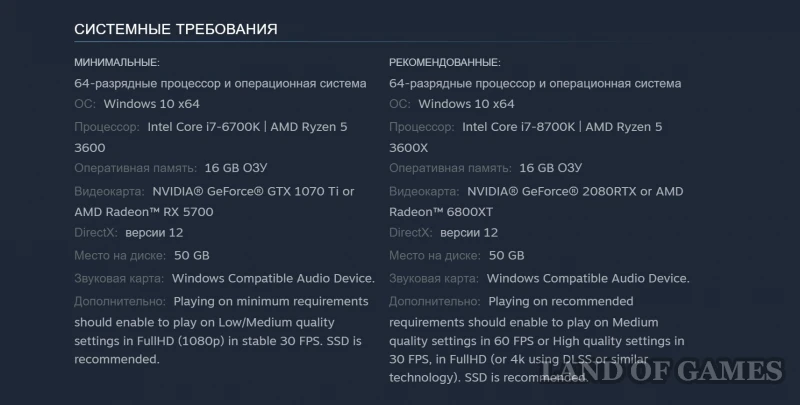
Mindestsystemanforderungen
- Betriebssystem: Windows 10 oder 11
- CPU: Intel Core i7-6700K oder AMD Ryzen 5 3600
- RAM: 16 Gigabyte
- GPU: NVIDIA GeForce GTX 1070 Ti oder AMD Radeon RX 5700 mit 8 GB Videospeicher
- DirectX: 12. Version
- Winchester: 50 Gigabyte freier Speicherplatz
Auf der Steam-Seite des Spiels heißt es, dass eine ähnliche Konfiguration erforderlich ist, um das Spiel in Full-HD-Auflösung und 30 FPS bei niedrigen/mittleren Grafikeinstellungen auszuführen. In der Realität benötigen Sie jedoch eine weniger leistungsstarke Maschine. Bei der Auswahl minimaler Grafikeinstellungen können Sie problemlos einen AMD Ryzen 5 1600-Prozessor und eine Grafikkarte verwenden GeForce GTX 1060 mit 3 Gigabyte Speicher. Es stimmt, manchmal kann die Leistung auf 25 Bilder pro Sekunde oder weniger sinken.
Empfohlene Systemanforderungen
- Betriebssystem: Windows 10 oder 11
- CPU: Intel Core i5-8700K oder AMD Ryzen 5 3600X
- RAM: 16 Gigabyte
- GPU: NVIDIA GeForce RTX 2080 oder AMD Radeon RX 6800
- DirectX: 12. Version
- Winchester: 50 Gigabyte freier Speicherplatz
Ein solcher PC soll den Entwicklern zufolge bei hohen bzw. mittleren Grafikeinstellungen und Full-HD-Auflösung 30 bzw. 60 Bilder pro Sekunde erzeugen können. Um das Spiel in 4K-Auflösung auszuführen, müssen Sie die DLSS-Technologie oder deren Alternativen bereits aktivieren. Um eine Auflösung von 1440p zu erreichen und Raytracing zu ermöglichen, benötigen Sie eine GPU mit mindestens RTX 4070.
Optimale Grafikeinstellungen für Silent Hill 2 Remake
Bevor Sie beginnen, sich in Konfigurationsdateien zu wühlen, die Frame-Generierung freizuschalten oder Startoptionen zu ändern, empfehlen wir Ihnen, Ihre Grafikeinstellungen zu ändern. Als nächstes betrachten wir die wichtigsten Parameter einzeln und sagen Ihnen, wie stark sie die Gesamtleistung beeinflussen und welchen Wert Sie dafür wählen sollten. Beachten Sie, dass die Daten für den PC aus den Empfohlenen Systemanforderungen ausgewählt wurden.
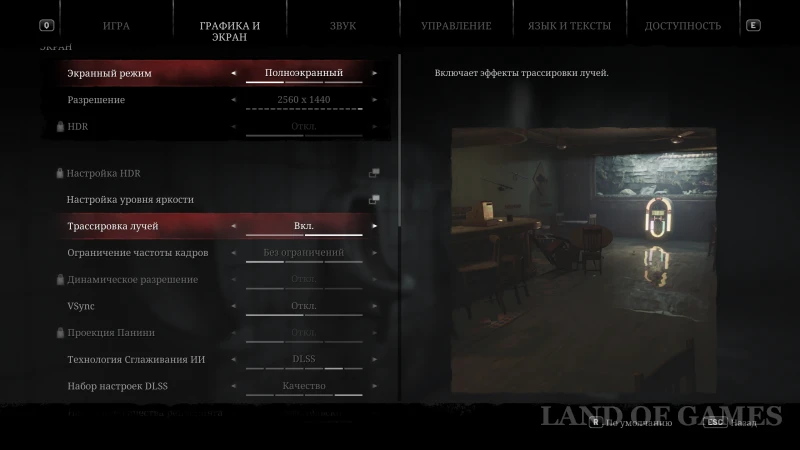
- Bildschirmmodus – Wählen Sie Vollbild. Standardmäßig ist möglicherweise „Fenster“ ausgewählt.
- Auflösung – sollte für ein besseres Eintauchen mit der Auflösung Ihres Monitors übereinstimmen.
- Raytracing – Wählen Sie „Aus“, da diese Option zu diesem Zeitpunkt die FPS erheblich reduziert. Allerdings wird das Bild mit Raytracing realistischer (siehe Video unten).
- Bildratenbegrenzung – Wählen Sie „Keine Begrenzung“.
- VSync – Wählen Sie „Aus“, da es bei Aktivierung zu Leistungseinbußen kommen kann.
- Panini-Projektion – Wählen Sie „Aus“. Dies sollte nur für Benutzer mit Ultra-Wide-Monitoren aktiviert werden.
- AI Anti-Aliasing-Technologie – Wählen Sie FSR 3.0 (bei Verwendung einer Radeon-Grafikkarte), DLSS (bei Verwendung einer NVIDIA-Grafikkarte) oder XeSS (bei Verwendung einer Intel-Grafikkarte).
- Einstellungssatz – Wählen Sie „Qualität“, wenn Sie eine ziemlich leistungsstarke Grafikkarte haben, oder „Leistung“, wenn Sie eine schwache GPU haben.
- Unschärfe – Wählen Sie „Aus“. für ein klareres Bild.
Hinsichtlich „Zusätzliche Qualitätseinstellungen“ , dann können Sie die meisten Parameter auf „Mittel“ oder „Hoch“ einstellen, da sie kaum Auswirkungen auf die FPS haben. Sie können „Niedrig“ nur angeben, wenn Sie auf einem sehr schwachen Computer spielen.

In diesem Abschnitt gibt es auch ein paar Optionen, die die Leistung des Spiels noch erheblich beeinflussen können, nämlich:
- SSR – wählen Sie „Aus“, da dadurch die FPS um 10-15 % erhöht werden, das Bild jedoch etwas schlechter wird.
- Schattenqualität – wählen Sie „Niedrig“, wodurch die Leistung um bis zu 35 % gesteigert wird und sich das Bild nicht wesentlich verändert.
- Shader-Qualität – wählen Sie „Niedrig“, wodurch die Leistung um 5-7 % erhöht wird und sich das Bild nicht wesentlich ändert.
So erhöhen Sie die FPS in Silent Hill 2 Remake
Wenn Sie sicher sind, dass Ihr PC das Spiel bei bestimmten Grafikeinstellungen problemlos ausführen sollte, es aber dennoch zu Verzögerungen, Einfrierungen und Rucklern kommt, empfehlen wir Ihnen, die unten aufgeführten Methoden zu verwenden.
Führen Sie Silent Hill 2 Remake im DirectX 11-Modus aus
Obwohl das Spiel DirectX 12 erfordert, ist es durchaus möglich, es im Vorgängerversionsmodus auszuführen. Dazu müssen Sie Folgendes tun:
- Öffnen Sie Steam, gehen Sie zu „Bibliothek“ und klicken Sie mit der rechten Maustaste auf den Namen Silent Hill 2.
- Klicken Sie anschließend auf die Option „Eigenschaften“, um das entsprechende Menü zu öffnen.
- Suchen Sie im Abschnitt „Allgemein“ die Spalte „Startoptionen“ und schreiben Sie dort „-dx11“ ohne Anführungszeichen.
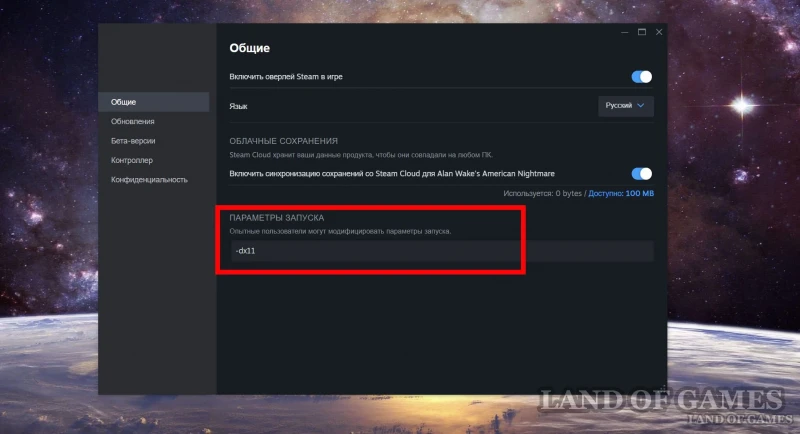
Beachten Sie, dass Sie, wenn Sie nicht die Steam-Version verwenden, eine Verknüpfung für die Datei SHProto.exe im Spielordner erstellen, dann mit der rechten Maustaste darauf klicken, „Eigenschaften“ auswählen und im Abschnitt „Verknüpfung“ nach „Objekt“ suchen " Spalte. Sie müssen das Wort darin eingeben –d3d11 , wie im Bild unten gezeigt.
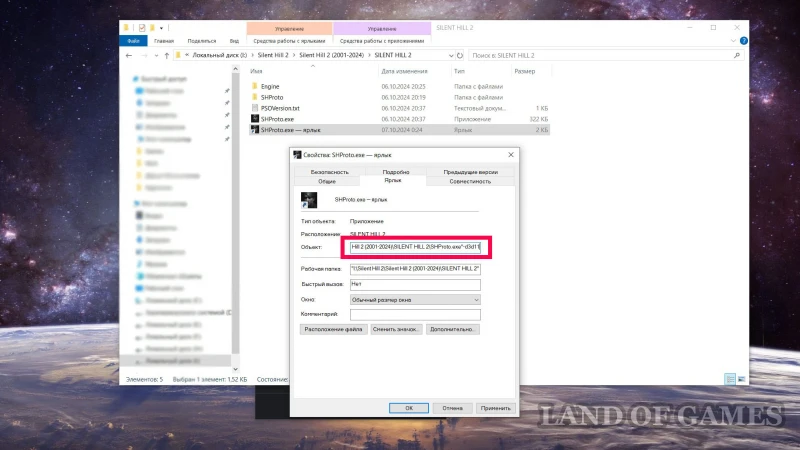
Viele Spieler bemerken, dass diese Methode die Leistung im Silent Hill 2-Remake erheblich verbessert.
Aktivieren Sie die Frame-Generierung
Das Spiel selbst unterstützt keine Frame-Generierung, aber die Unreal Engine 5 verfügt zumindest für FSR über eine ähnliche Funktion. Durch die Aktivierung dieser Option können Sie die FPS deutlich steigern. Zwar kann es im Spiel zu Artefakten oder Unschärfen kommen.
Um diese Option zu aktivieren, müssen Sie bestimmte Schritte ausführen. Öffnen Sie den Ordner, in dem die Spielkonfigurationsdatei gespeichert ist. Normalerweise ist es im folgenden Verzeichnis zu finden: C:\Benutzer\Benutzername\AppData\Local\SilentHill2\Saved\Config\Windows
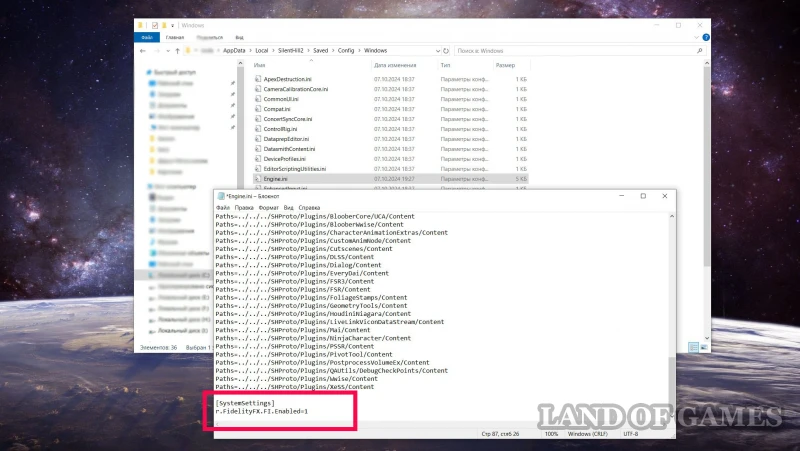
Öffnen Sie als Nächstes die Datei Engine.ini mit Notepad oder Notepad++. Kopieren Sie dann den Text unten bis zum Ende der Datei und speichern Sie ihn unbedingt.
- [SystemSettings]
- r.FidelityFX.FI.Enabled=1
Starten Sie das Spiel und stellen Sie sicher, dass Sie es auswählen FSR 3.0 in den Grafikeinstellungen in der Spalte „AI-Anti-Aliasing-Technologie“, sonst funktioniert die Frame-Generierung einfach nicht.
Stellen Sie die Priorität auf hoch ein
Öffnen Sie den Task-Manager (Strg + Alt + Entf), gehen Sie dann zur Registerkarte „Details“ und suchen Sie in der Liste SHproto-Win64-Shipping.exe . Klicken Sie mit der rechten Maustaste darauf, bewegen Sie den Mauszeiger über „Priorität festlegen“ und wählen Sie die Option „Hoch“. Sie müssen dies jedes Mal tun, wenn Sie das Spiel starten. Bei einigen Spielern erhöhte sich die Bildrate um 5–10 FPS.
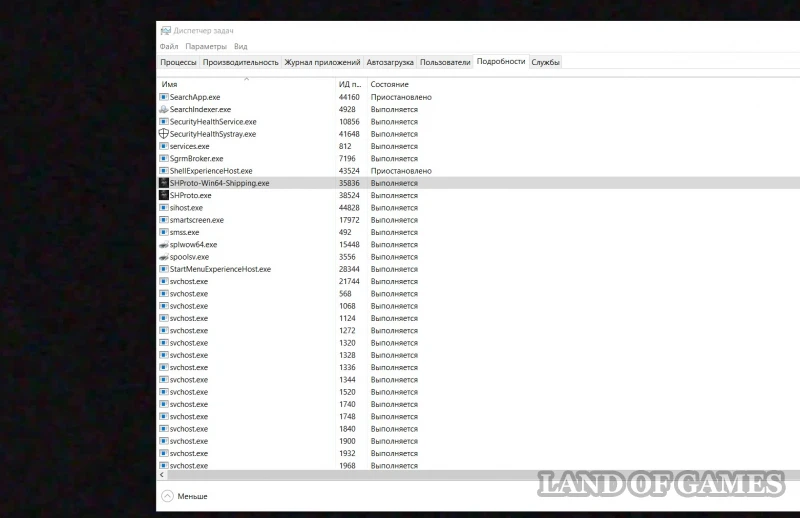
Wir möchten hinzufügen, dass Sie unbedingt die Treiber für Ihre Grafikkarte aktualisieren sollten: NVIDIA oder Radeon. Wir empfehlen außerdem, die neuesten oder erforderlichen Versionen herunterzuladen Microsoft DirectX, .Net Frameworks Und Visuelles C++.

Kommentare
Sie müssen sich anmelden, um Kommentare hinzuzufügen.
Sie können sich anmelden mit